近年主流になっているSNSの中には、アプリやアカウントが無ければ投稿を見られないSNSもあります。今人気が高まっているTikTokはアプリなしや、アカウントなしでも見られるのでしょうか?今回はTikTokの投稿をアプリなしで見る方法について、詳しく解説していきます。
こちらの記事を読んで頂ければ、TikTokの投稿をアプリなしで見る方法について、詳しくなれるでしょう。TikTokの動画を外部ツールを使ってみる方法もまとめているので、そちらも参考にしてみてください。
Part 1. TikTokはアプリなし・登録なしで見られる?
結論から言うとTikTokの投稿はアプリなしでも見られます。TikTokの公式サイトからも閲覧出来ますし、外部ツールを使って動画だけをダウンロードして見ることも可能です。
TikTokのアカウントをまだ持っていない方はどんな方法があるのか、より具体的な方法を見ていきましょう。
Part 2. TikTokアプリなしで見る方法①|TikTok動画をダウンロード
TikTokの投稿をアプリなしで見る方法としてまず考えられるのが、外部ツールを使ってTikTokの動画をダウンロードする方法です。
外部ツールでのダウンロードをすると端末自体に動画の保存が可能なので、オフラインの状態でもTikTokの動画を見られるところが大きなメリットですね。
TikTokの動画をダウンロードするツールはたくさん登場していますが、今回は以下3つのツールについて使い方などを解説しましょう。
方法①|専門的な動画ダウンローダーを使う(FliFlik UltConv)
FliFlik UltConvは、TikTokアプリなしで動画を見ることができるダウンロードソフト。動画URLをコピー&ペーストするだけで、高画質(最大4K)で保存でき、ロゴや透かしなしで保存可能。音声だけの保存にも対応しており、スマホ・PC・タブレットなど様々なデバイスでオフライン再生が楽しめます。アプリを入れずにTikTokを楽しみたい人にとって、手軽で便利な方法です。

▼ TikTok動画を保存する方法
手順 1 公式サイトからソフトをダウンロードして、画面の案内に従ってインストールします。
手順 2 ブラウザでTikTokにアクセスし、ダウンロードしたい動画右下の「シェアボタン」をクリックして動画のリンクをコピーします。
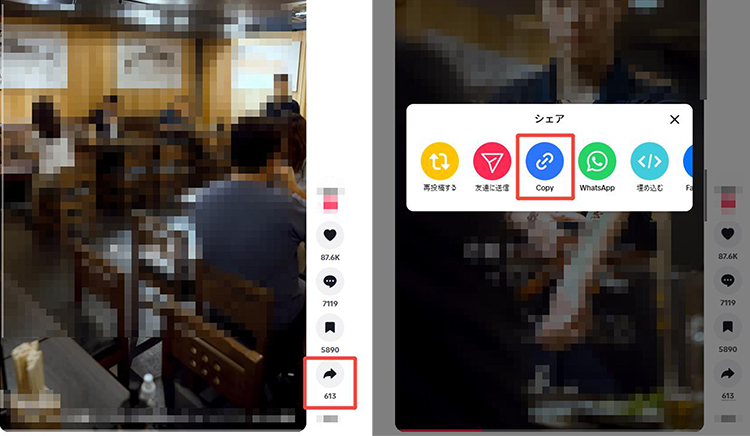
手順 3 パソコンでUltConvを起動し、出力形式(MP4やMP3など)を選択します。「さらにダウンロード設定」をクリックすると、動画の解像度(720p、1080p、4K、8Kなど)も設定できます。
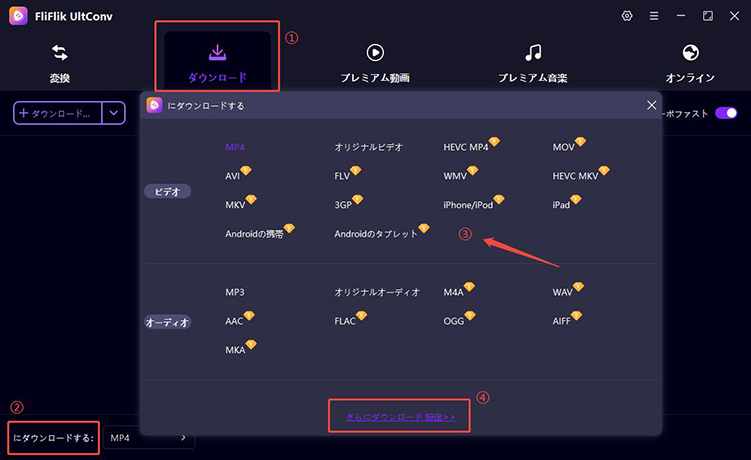
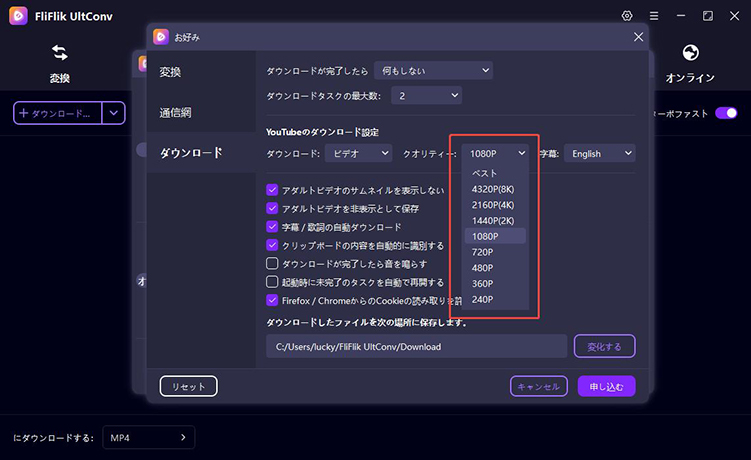
手順 4 「URLを貼り付ける」ボタンをクリックすると、UltConvが自動的にTikTok動画のダウンロードを開始します。
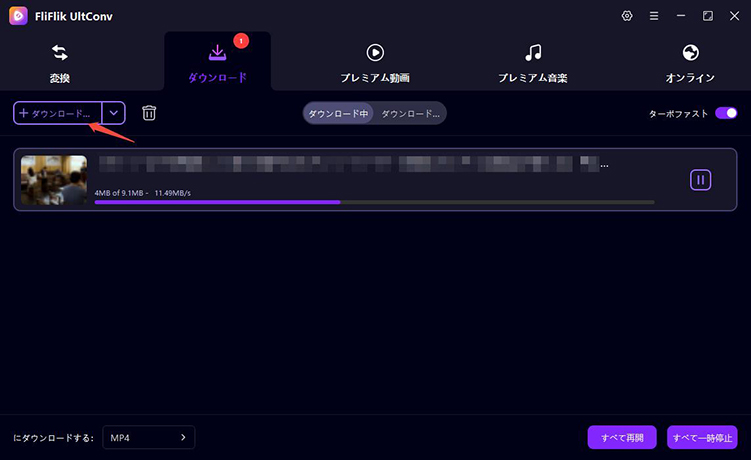
手順 5 ダウンロードが完了すると、「ダウンロード済み」セクションに保存されたTikTok動画が表示されます。
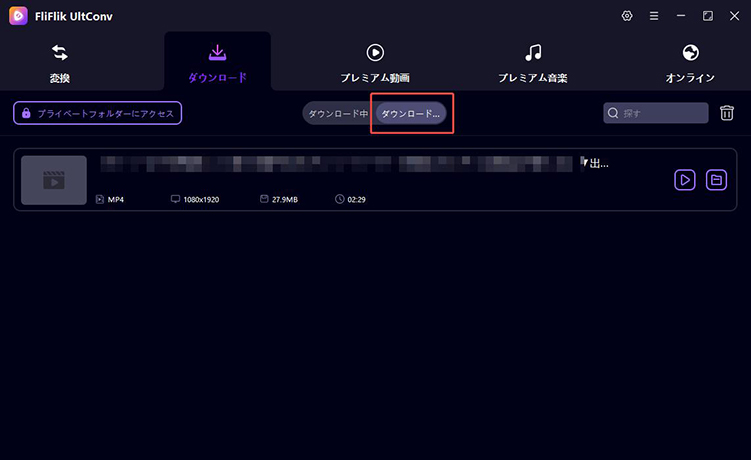
TikTok動画保存サイトを使う
サイト①|SnapTik
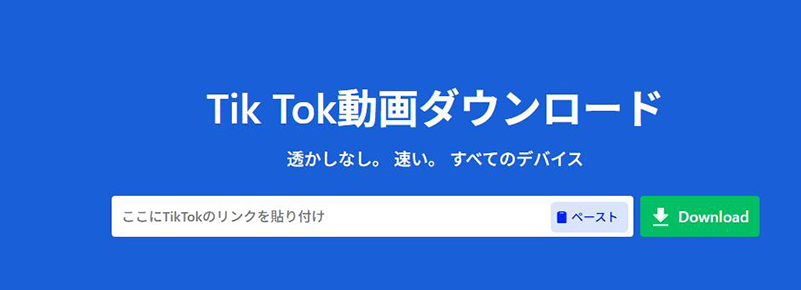
TikTokの動画をダウンロード出来るサイトの1つ目は、SnapTikです。パソコンからもスマホからもアクセスすることが出来、ダウンロードしたいTikTokの投稿のURLを入力するだけで簡単に端末に動画をダウンロード出来ます。基本的には全ての動画をダウンロード出来ますが、実際にやってみると出来ない動画もあるので注意しましょう。
▼ SnapTikでTikTok動画を保存する方法
手順 1 TikTokアプリまたはブラウザで保存したい動画を開き、動画のURLをコピーします。
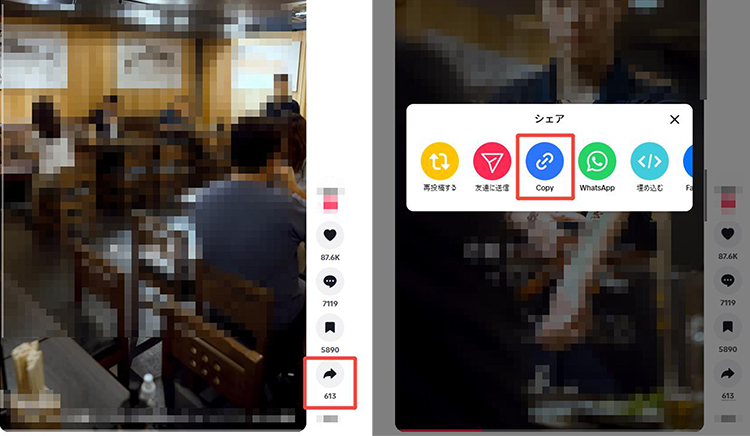
手順 3 SnapTikのオンラインサイトに、ウェブブラウザからアクセスします。
手順 4 こちらの画面が表示されるので、ページ真ん中にあるURL入力欄にダウンロードしたいTikTokのURLを入力しましょう。
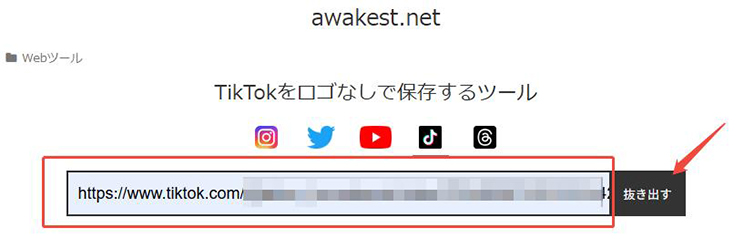
手順 5 その状態ですぐ右にある「Download Video」ボタンをクリックすれば、簡単に端末に動画をダウンロード出来ます。
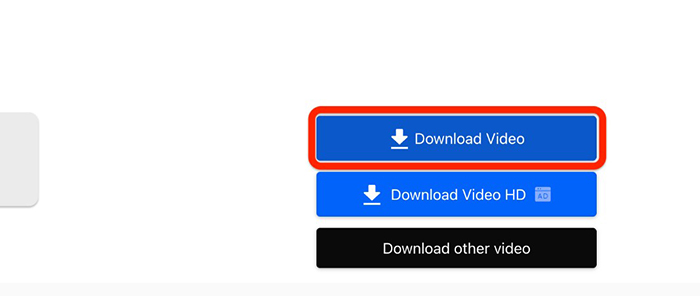
サイト②|awakest.net
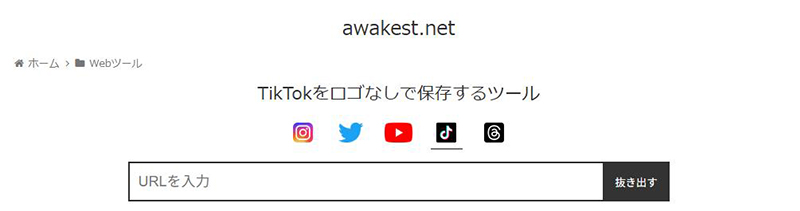
TikTokの動画をダウンロード出来るサイトの2つ目は、awakest.netです。awakest.netではインスタやYouTubeの動画ダウンロードなど様々な機能が実装されていますが、その中の機能の1つにTikTok動画のダウンロード機能があります。
▼ awakestでTikTok動画を保存する方法
手順 1 TikTokアプリまたはブラウザで保存したい動画を開き、動画のURLをコピーします。
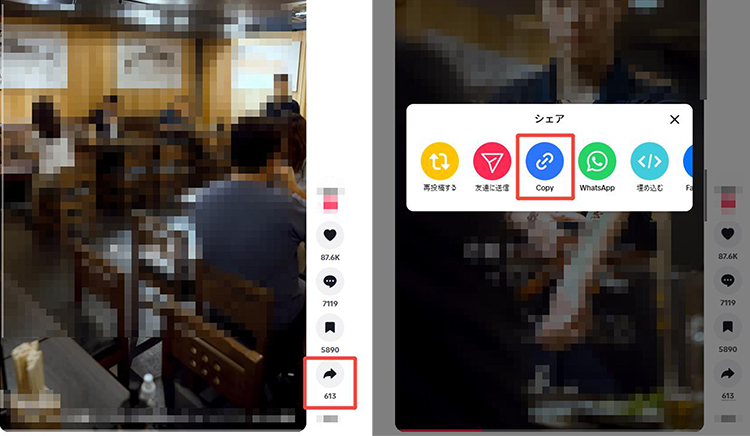
手順 2 awakest.netの公式サイトにアクセスします。
手順 3 真ん中にあるURL入力欄に、ダウンロードしたいTikTok動画のURLを入力し、「抜き出す」ボタンをクリック
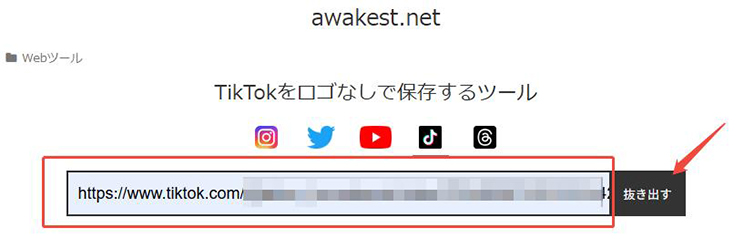
手順 4「ダウンロード」ボタンをクリックして動画を再生し、長押し(右クリック)で動画保存を選択しダウンロード
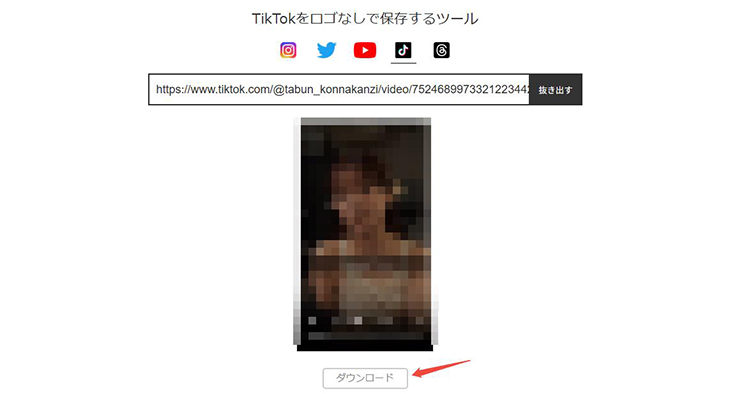
Part 3. TikTokアプリなしで見る方法②|TikTokブラウザ版を使う
TikTokの動画をアプリなしで見ようと思うのであれば、ブラウザ版のTikTokを使うとスムーズです。ウェブブラウザはパソコンはもちろんスマホにも搭載されている機能なので、それぞれの端末でどのような違いがあるのか解説していきますね。
スマホで見る場合(iPhone/Android)
まずはスマホブラウザ版のTikTokで投稿をアプリなしで見る方法です。
スマホブラウザ版のTikTokでは、動画の視聴が出来る他、サイト内で動画の検索も可能です。またリンクをコピーすることも出来るので、TikTok以外のSNSやウェブサイトで共有することが出来ます。ただし「いいね」を付けたりすることが出来ないので、その辺りだけがアプリのアカウントを持っているか否かの違いですね。
ではスマホのウェブブラウザでTikTokを見るとどんな感じになるのか、見ていきましょう。
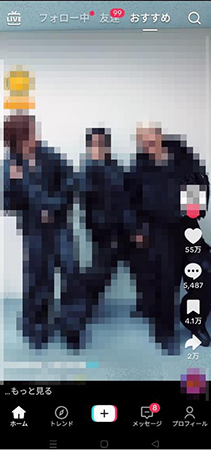
スマホのブラウザ版TikTokで動画を視聴しても、アプリ版のTikTokとほとんど変わらないインターフェースで投稿の視聴が可能です。
「いいね」が出来ない「シェア」が出来ないなどの利用制限や、TikTokからのレコメンドが無いのでその辺りだけ注意しておきましょう。
PCで見る場合(ブラウザ版TikTok)
続いてPCのウェブブラウザ版TikTokで見る投稿について解説します。スマホ同様にPCでもChromeなどのウェブブラウザで「TikTok」と検索し、サイトにアクセスすれば投稿の視聴は可能です。
PCからのアクセスなので大画面で動画の視聴が出来る反面、動画がかなりランダムに表示されるので、自分の気になる投稿をいきなり見つけるのは難しいかもしれません。
PC版のウェブブラウザからTikTokを見るとどんな感じになるのか、見ていきましょう。
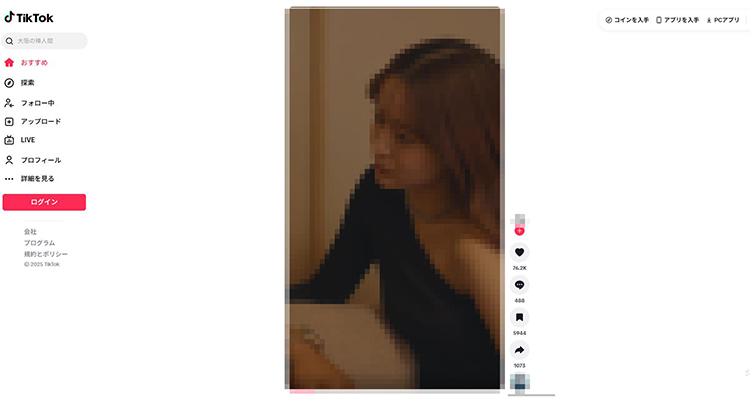
このような感じで、PCのウェブブラウザからTikTokの投稿を見ると、横長のパソコン画面に投稿画面が縮小されて表示される形式になります。
スマホ投稿を前提にした設計のSNSなのでPCのブラウザから見ると、多少の見にくさを感じますね。実際にPCのブラウザ版TikTokをアカウントなしで使ってみた印象としては、世の中で再生数が多い投稿がランダムに表示される感覚です。
事前に何らかの方法で自分の見たい投稿を検索して知っておかなければ、目当ての投稿にたどり着くのは難しいでしょう。
TikTokブラウザ版の機能比較
TikTokのブラウザ版やアカウントを持っているか否かで、出来ることを表にまとめて比較してみました。
| アプリ版未登録 | ウェブ版未登録 | |
|---|---|---|
| 動画の閲覧 | ✔️ | ✔️ |
| 検索 | ✔️ | ❌ |
| いいねを付ける | ✔️ | ❌ |
| コメントの閲覧 | ✔️ | ❌ |
前述した通り、アカウントなしでTikTokのウェブサイトにアクセスすれば、スマホからでもパソコンからでも投稿の閲覧をすることは可能です。
ただしパソコン版でアカウントを作っていないと検索機能が利用出来ません。もしパソコン版のブラウザで目当てのTikTok投稿を探したいのであれば、ブラウザ検索をした方がいいかもしれません。ウェブ全体からの検索なので、多少の時間はかかりますがタイトルなどが分かれば目当ての投稿にもたどり着けるはずです。
またTikTokのアカウントを作っていなければ、スマホからでもパソコンからでも「いいね」をつけたり「コメント」を書いたりすることが出来ないので注意しましょう。その他、パソコンのウェブブラウザ版では他者のコメントも見られなくなっています。
まとめ
今回はTikTokをアプリなしで見る方法について詳しく解説してきました。最終的な結論として、TikTokの動画はブラウザ版からアクセスすれば、アカウントなしでも視聴可能です。さらに、より快適に楽しむためにはFliFlik UltConvの活用がおすすめです。高画質保存やロゴ除去、オフライン再生まで対応しているので、ブラウザ視聴と組み合わせれば、TikTokの魅力をより自由に、幅広く楽しむことができます。
